Jak opravit nefunkční přední nebo zadní fotoaparát na iPhonu
"Můj Fotoaparát iPhonu 13 Pro nefunguje„Jak mohu tento problém vyřešit?“ Uživatelé iPhonu se mohou setkat s různými problémy, jako jsou černé obrazovky, nereagující obrazovky nebo aplikace Fotoaparát jednoduše přestane fungovat. Tyto problémy mohou být frustrující, zejména při zachycování důležitých okamžiků nebo pořizování selfie. Tento článek prozkoumá účinná řešení a tipy pro řešení problémů, které vám pomohou rychle se zbavit problému s Fotoaparátem na vašem iPhonu nebo iPadu.
OBSAH STRÁNKY:
Část 1: Proč iPhone nefunguje
Existuje několik důvodů, proč fotoaparát vašeho iPhonu bliká a nefunguje správně, od softwarových závad přes poškození hardwaru, od konfliktních nastavení až po nedostatečné úložiště. Mezi hlavní faktory patří:
1. Nesprávné nastavení fotoaparátu.
2. Znečištěný objektiv.
3. Váš iPhone se zasekne.
4. Zastaralý software.
5. Poškození hardwaru.
Část 2: Jak opravit iPhone nefunguje
Pokud váš fotoaparát nefunguje, můžete se setkat s různými situacemi. Řešení každého problému se liší. Níže probereme běžné problémy s vaším fotoaparátem a odpovídající řešení.
Scénář 1: Fotoaparát iPhonu se neotevře
Jedním z běžných problémů s fotoaparátem vašeho iPhonu je, že se fotoaparát neotevře nebo se po spuštění aplikace zobrazí černá obrazovka. Ve většině případů můžete tento problém vyřešit pomocí níže uvedených řešení.
Řešení 1: Vyjměte pouzdro na telefon

Pokud chcete chránit svůj iPhone, musíte použít vhodné pouzdro na telefon podle modelu vašeho zařízení. Nesprávné pouzdro blokuje objektiv a způsobuje, že fotoaparát iPhonu nefunguje. Řešení je jednoduché: sundejte pouzdro z telefonu.
Řešení 2: Restartujte aplikaci Fotoaparát
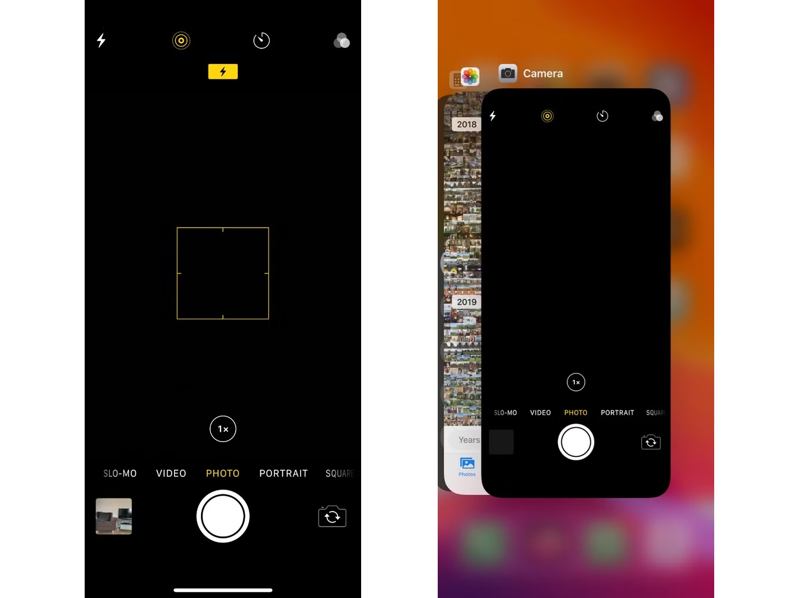
Krok 1. Otevřete Přepínač aplikací. Na iPhonu bez tlačítka Domů přejeďte prstem nahoru odspodu. Na iPhonu s tlačítkem Domů dvakrát klepněte na Domů .
Krok 2. Přejetím prstem doleva a doprava vyhledejte aplikaci Fotoaparát.
Krok 3. Dotkněte se ho a přejetím prstem nahoru ukončete aplikaci.
Krok 4. Poté otevřete aplikaci Fotoaparát na svém iPhone.
Řešení 3: Restartujte svůj iPhone

Krok 1. Dlouze stiskněte Strana or Výkon dokud se neobjeví obrazovka vypnutí.
Krok 2. Posuňte posuvník doprava.
Krok 3. Počkejte několik minut, než obrazovka zčerná.
Krok 4. Podržte Strana or Výkon , dokud neuvidíte logo Apple.
Scénář 2: Přední fotoaparát iPhonu nefunguje
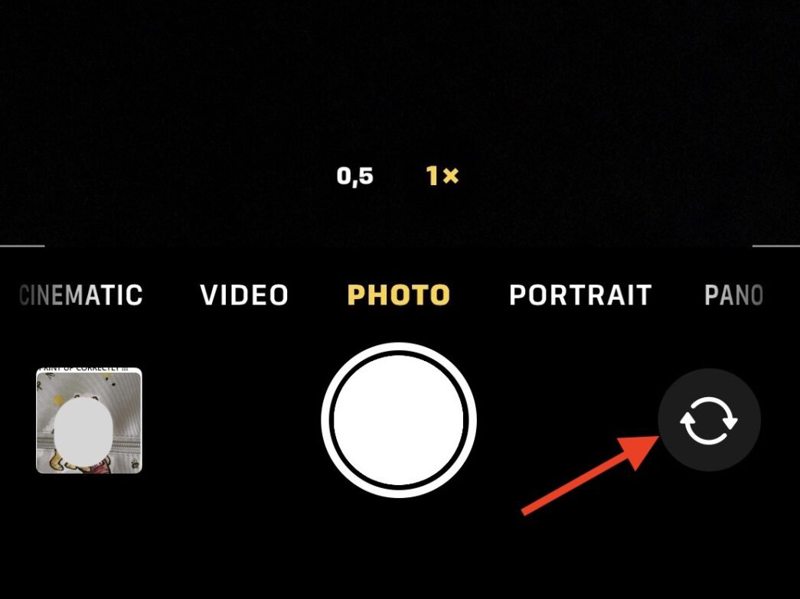
Pokud přední fotoaparát vašeho iPhonu nefunguje, klepněte na Vypínač tlačítko pro použití zadního fotoaparátu. Pokud nefunguje přední i zadní fotoaparát iPhonu, restartujte aplikaci Fotoaparát. Pokud přestane fungovat pouze přední fotoaparát, je lepší vyčistit přední čočku v horní části obrazovky. Pokud problém přetrvává, musíte zařízení opravit v autorizovaném servisu.
Scénář 3: Fotoaparát iPhonu se neustále přeostřuje
Fotoaparát vašeho iPhonu se někdy neustále přeostřuje nebo nemůže zaostřit. Pokud jste ze zařízení odstranili všechna pouzdra nebo bloky, můžete vyzkoušet níže uvedená řešení a pořídit na iPhonu ostré fotografie.
Řešení 1: Zapněte automatické ostření
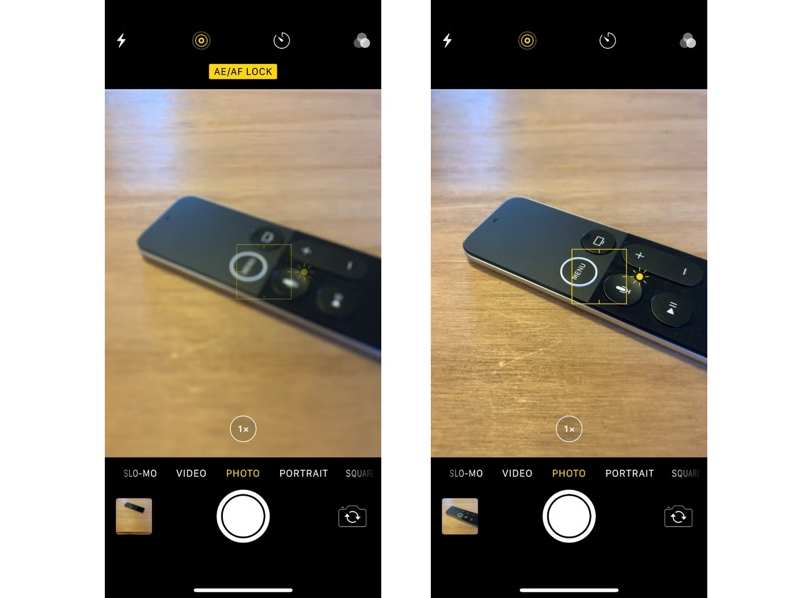
Pokud se v aplikaci Fotoaparát v horní části obrazovky zobrazuje AE/AF, znamená to, že Fotoaparát při pořizování fotografie uzamkne zaostření a expozici. Klepnutím na prázdné místo zapnete automatické ostření. Fotoaparát by se poté měl na objekt automaticky zaostřit.
Řešení 2: Udržujte iPhone stabilní

Dalším řešením, jak opravit problém s fotoaparátem iPhonu, který neostří, je držet ruku při fotografování v klidu. Pro lepší stabilitu můžete držet iPhone oběma rukama. Dále můžete použít stativ, abyste iPhone při fotografování udrželi v klidu.
Scénář 4: Fotoaparát iPhonu stále bliká
Někteří uživatelé hlásí, že fotoaparát jejich iPhonu při fotografování neustále bliká, zejména u iPhonu 13 a iPhonu 14. Může se to stát náhodně kvůli softwarovým závadám. Jednou z hlavních příčin je režim Makro.
Řešení 1: Zakázat režim makra
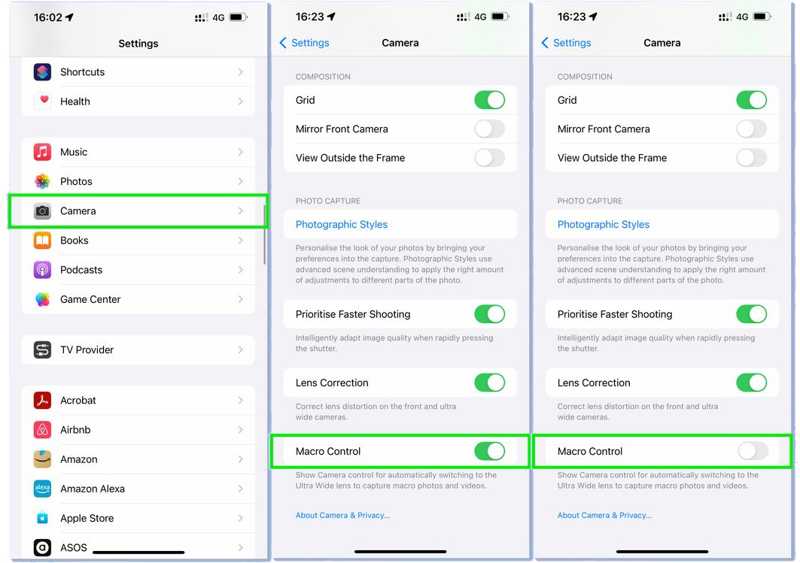
Krok 1. Otevřete Nastavení app.
Krok 2. Přejít na Fotoaparát Karta.
Krok 3. Vypnout Ovládání makra.
Řešení 2: Změna expozice

Krok 1. Spusťte aplikaci Fotoaparát.
Krok 2. Klepnutím na bílou šipku rozbalíte panel nastavení.
Krok 3. Stiskněte Nastavení expozice .
Krok 4. Upravte expozici pomocí posuvníku, dokud nebude obraz zřetelnější a jasná světla tlumená.
Část 3: Komplexní řešení pro opravu nefunkčního fotoaparátu iPhonu
Oprava fotoaparátu iPhonu není snadná, zejména pro běžné lidi. Naštěstí, Apeaksoft Recovery systému iOS poskytuje komplexní řešení. Dokáže detekovat softwarové problémy ve fotoaparátu vašeho iPhonu a automaticky je opravit.
Komplexní řešení pro efektivní opravu fotoaparátu iPhonu
- Opravte nefunkční fotoaparát iPhonu jedním kliknutím.
- Nabízí několik režimů pro opravu softwarových závad.
- K dispozici pro širokou škálu problémů s fotoaparátem.
- Podpora nejnovějších modelů iPhonu, iPadu a iPodu.
Bezpečné stahování
Bezpečné stahování

Jak opravit iPhone nefunguje
Krok 1. Propojte svůj iPhone a počítač
Spusťte nejlepší software pro opravu iPhonu po jeho instalaci do počítače. Existuje další verze pro Mac. Propojte iPhone a počítač pomocí kabelu Lightning. Vyberte Nástroj pro obnovu systému iOS a klepněte na tlačítko Home tlačítko pro detekci softwarových problémů.

Krok 2. Vyberte režim
Klepněte na tlačítko Rychlá oprava zdarma režim pro rychlé řešení problémů se softwarem. Pokud není k dispozici, stiskněte Opravit. Poté vyberte Standardní režim or Pokročilý mód v závislosti na vaší situaci a klikněte PotvrditUpozorňujeme, že Pokročilý režim bude Obnovení továrního nastavení váš iPhone.

Krok 3. Oprava nefunkčního fotoaparátu iPhonu
Dále zkontrolujte informace o zařízení v okně. Poté vyberte správnou verzi systému iOS a klikněte na tlačítko Ke stažení pro stažení firmwaru. Pokud máte soubor s firmwarem, importujte jej z pevného disku. Klikněte na tlačítko další tlačítko pro okamžitou opravu nefunkční kamery iPhonu.

Proč investovat do čističky vzduchu?
Tento článek vysvětlil Proč se fotoaparát na iPhonu neotevře a jak problém rychle vyřešit. Běžná řešení mohou vyřešit problémy týkající se zaostřování, mrkání a dalších, ale vyžadují technické dovednosti. Apeaksoft iOS System Recovery zjednodušuje řešení problémů. Dokáže automaticky detekovat softwarové problémy ve vašem zařízení. Díky tomu je nejlepší volbou pro začátečníky. Pokud máte k tomuto tématu další dotazy, neváhejte zanechat svou zprávu pod tímto příspěvkem.
Související články
Tento článek vysvětluje, jak rychle vyřešit problém, že k odeslání této zprávy na iPhone je třeba povolit iMessage.
Pokud váš iPhone hlásí nedostatek úložného prostoru, postupujte podle našeho průvodce a zkontrolujte dostupné místo a uvolněte místo smazáním nepotřebných dat.
Jak opravit nefunkční oznámení na iPhonu? Tento článek představí 6 snadných řešení, od kontroly nastavení na iPhonu až po použití softwaru pro obnovení systému iOS.
Nefunkční Bluetooth na iPhonu může být nepříjemné. Naštěstí lze tento problém rychle vyřešit. Nejprve se ujistěte, že máte na iPhonu zapnutý Bluetooth.

